感谢大佬批评指正,现已更新
preview
Target:致力打造最赏心悦目Window下的终端,同时能够很接近Linux的使用习惯
key word:windows终端美化 windows terminal windows powershell 类似Linux下的Window终端 Window也能用ll windows terminal一键直连ssh
目的是在Windows上构建一个和Linux类似的Terminal,让Windows炼丹和Linux一样舒适,同是让Terminal取代Xshell完成远程链接。
预览如下图。按照教程,你也可以实现下面的效果。
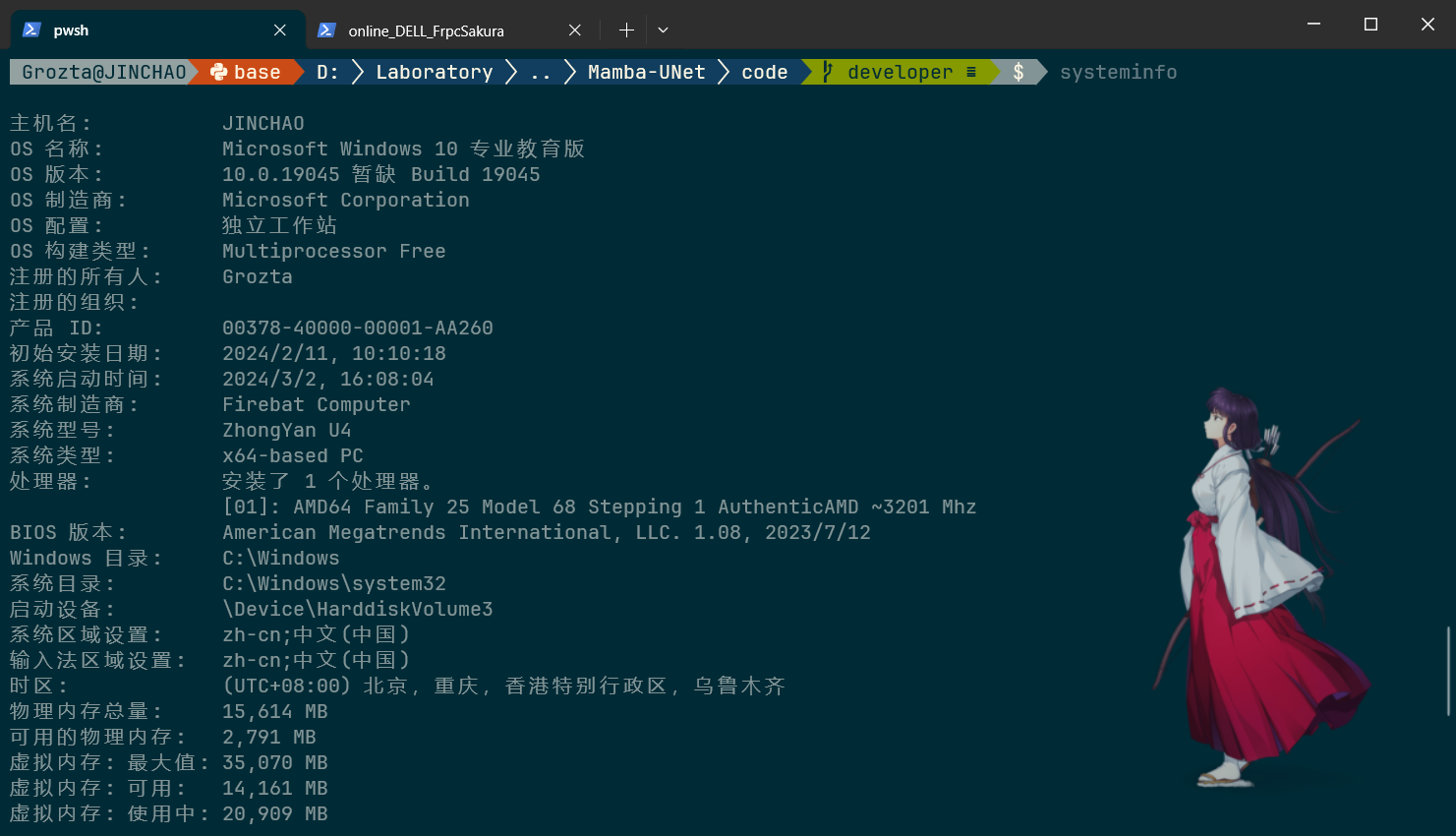
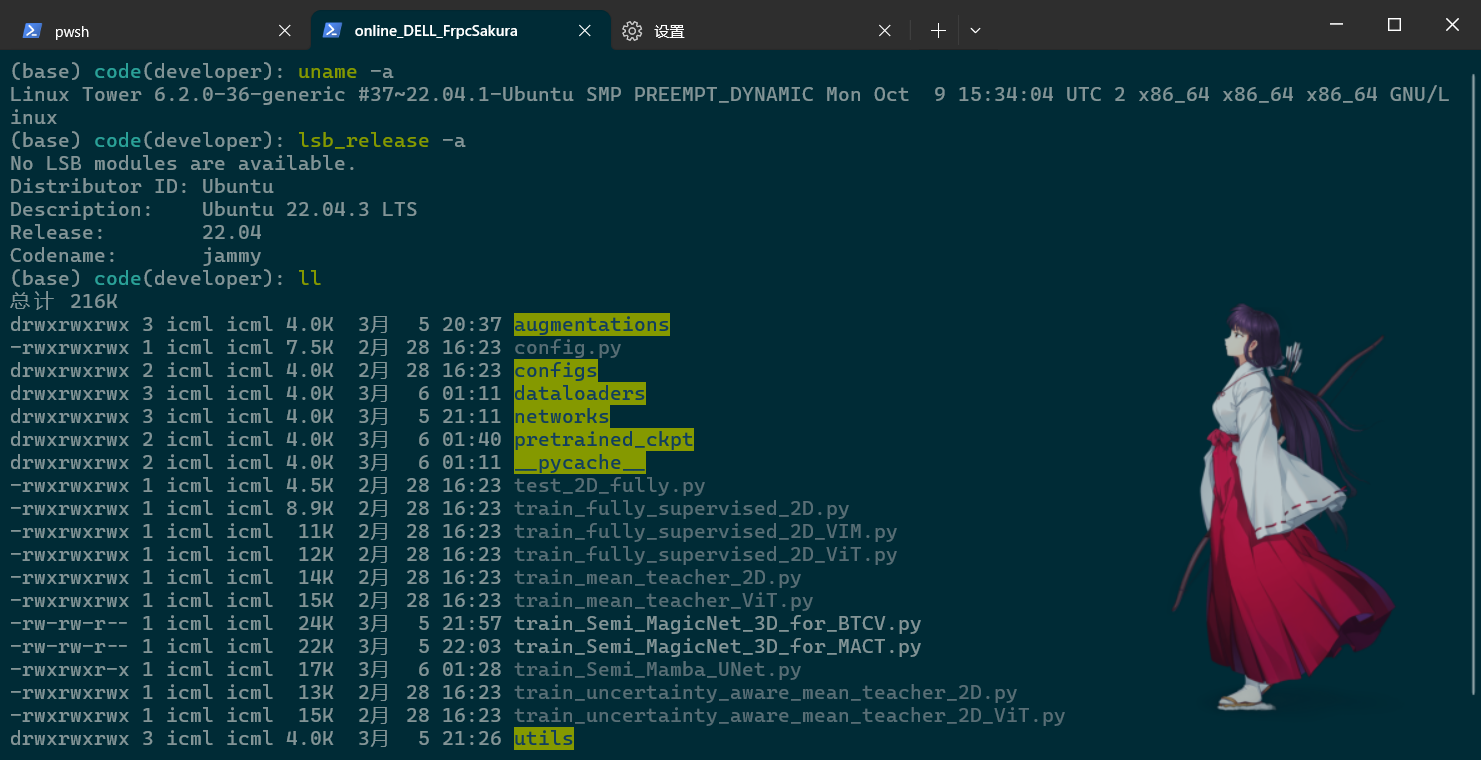
在Linux下我们使用zsh和oh-my-zsh结合,Windows下我们使用powershell7和oh-my-posh结合,并将结果显示在Window Terminal上。
前提是机器已经安装了ssh、sshd、conda、git
安装Window Terminal
如果已经安装好Window Terminal,或者本身就是win11系统_[系统自带Window Terminal]_,就请跳过本步骤。
这里是Window Terminal官网下载链接
或者Window Store中直接搜索terminal ,就会出现。个人建议安装预览版。
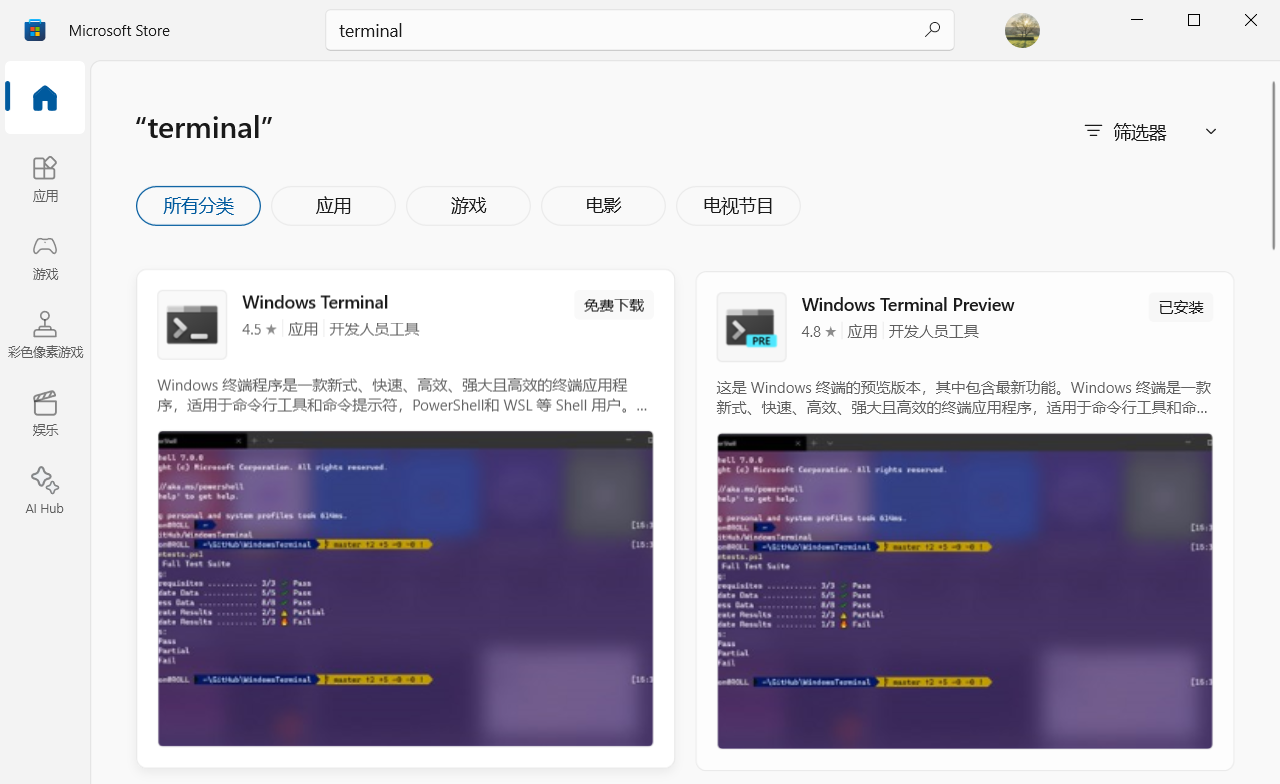
安装powershell7
从这里https://github.com/PowerShell/PowerShell/releases下载绿色版(避免重装系统消失),放置到D:\Program Files\PowerShell-7.4.1-win-x64目录下
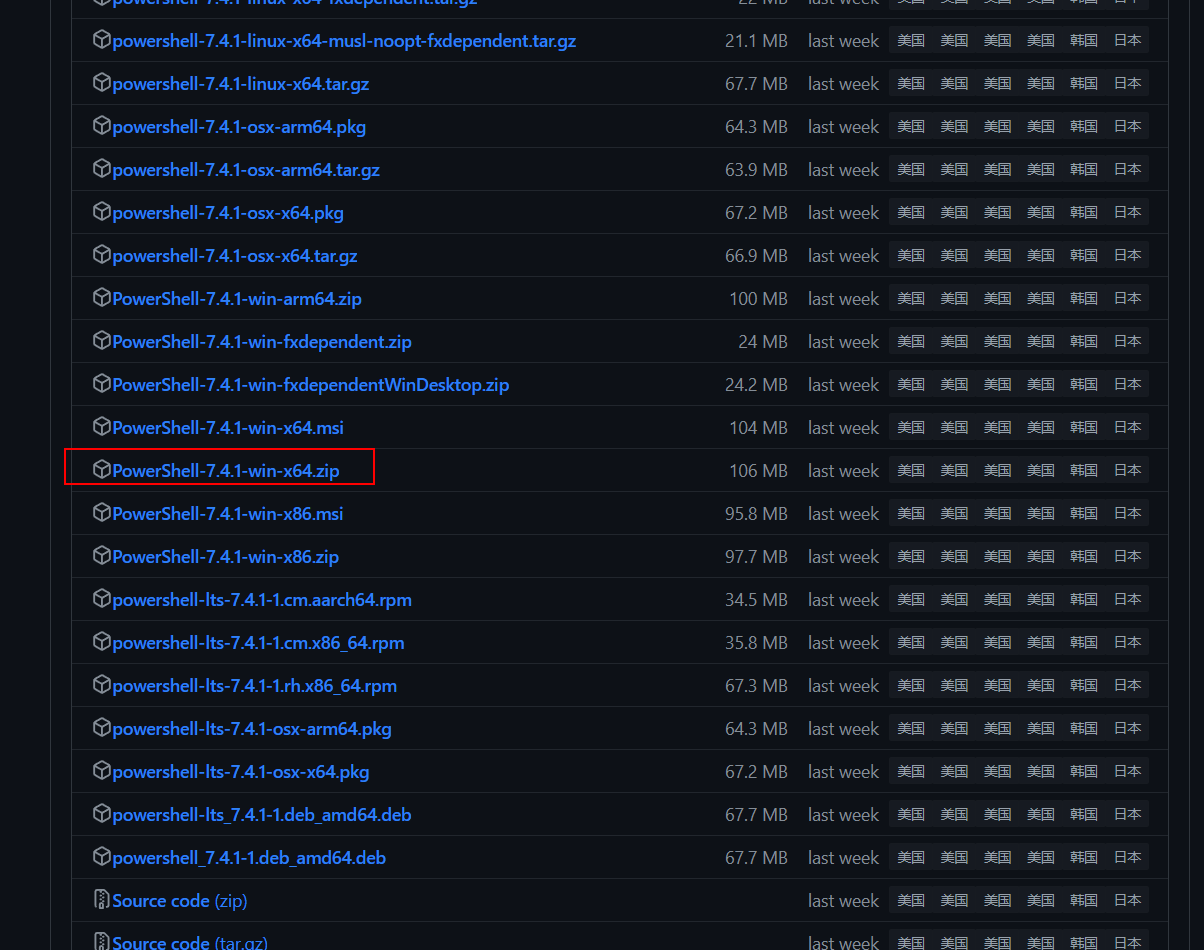
并这个文件夹里面创建一个 Profile.ps1文件。pwsh启动会先执行这个文件。这里讲解了pwsh启动时,执行profile的顺序。内容后面会提及,先新建一个空白文件。
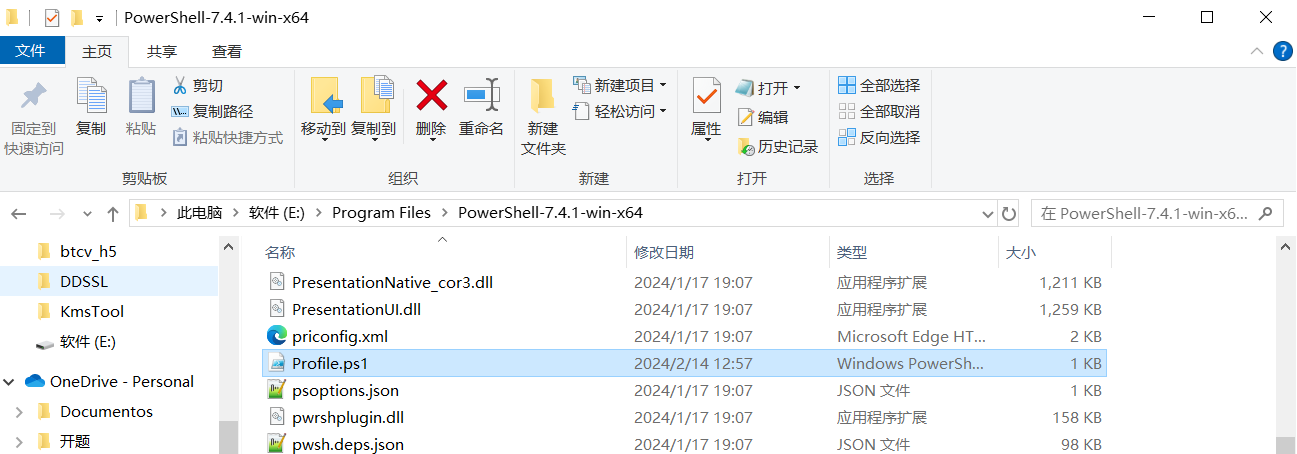
设置环境变量
PSHOME=D:\Program Files\PowerShell-7.4.1-win-x64\
# 将这些env加入path
这样才能命令行启动
参考命令
$PROFILE | Select-Object * # 查看PROFILE的位置
Test-Path -Path $PROFILE.AllUsersAllHosts # 测试脚本存在
Set-ExecutionPolicy -ExecutionPolicy RemoteSigned -Scope CurrentUser # 解除严格模式
set-ExecutionPolicy RemoteSigned # 解除严格模式
Install-Module -Name PowerShellGet -Force # 安装get模块
Get-InstalledModule # 获取已经安装的模块
安装oh-my-posh
打开Window Terminal,将pwsh7添加到Window Terminal中,
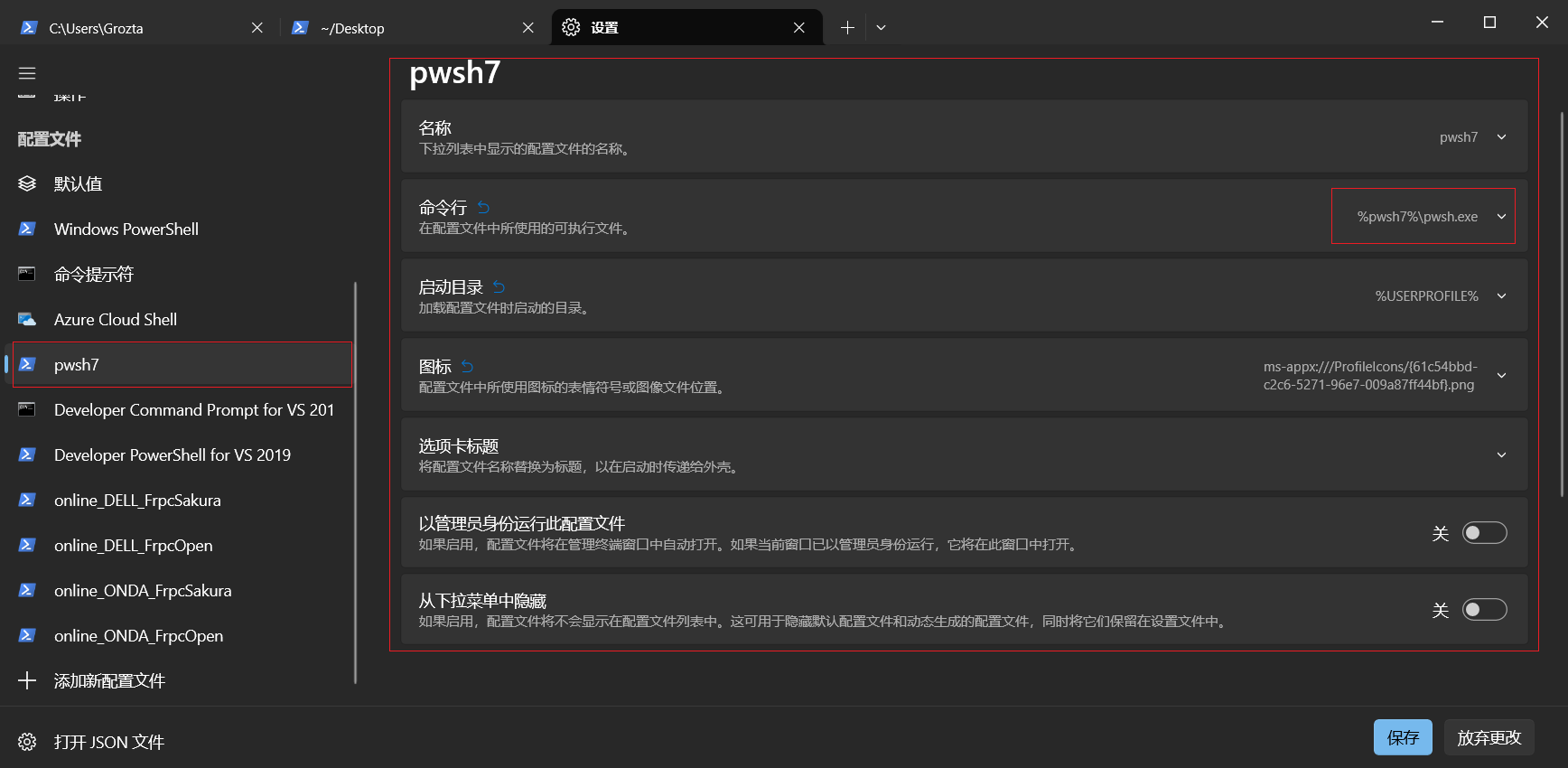
然后打开一个pwsh窗口,执行以下命令,安装posh-git、oh-my-posh、ZLocation…
Install-Module posh-git -Scope CurrentUser # posh-git
Install-Module oh-my-posh -Scope CurrentUser -RequiredVersion 2.0.496 # oh-my-posh
Install-Module ZLocation -Scope CurrentUser # ZLocation (opens new window)和 autojump 差不多效果。快速 cd 到历史去过的目录。
安装字体
oh-my-posh font install # 需要管理员权限的终端)
# 如果总是有 各种字体问题。我建议直接使用JetBrainsMono Nerd Font
这里是把字体安装在操作系统中,如果发现Terminal中字体还是不正确,原因是Terminal中的字体没有调整,建议直接在这里https://www.nerdfonts.com/font-downloads下载。我推荐使用’JetBrainsMono Nerd Font’。原因是图形齐全,字体简洁。
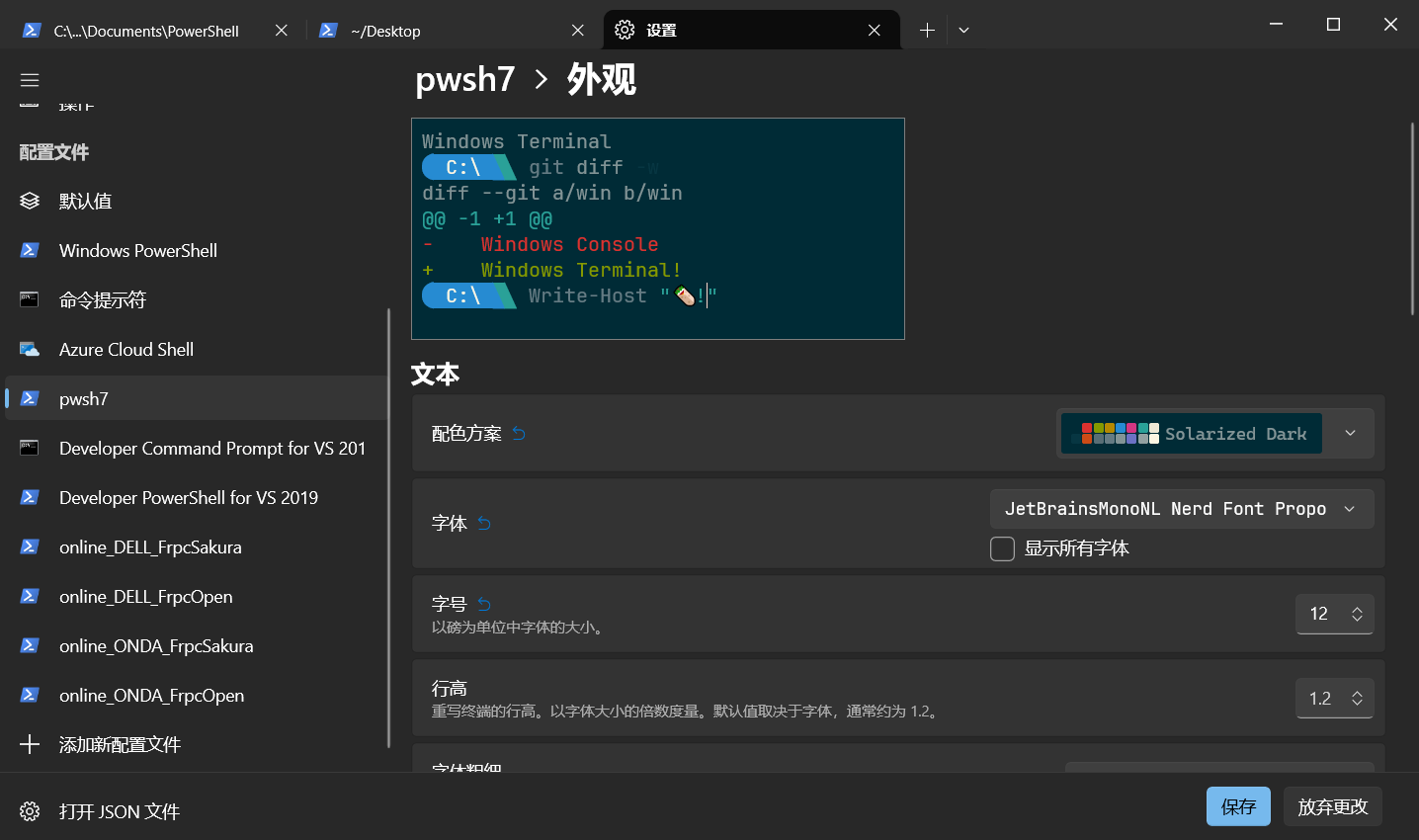
编辑profile
这里类似于Linux上的.zshrc的文件。
Linux上的zsh和这里的powershell7一样,都是shell程序。所以这里的$PROFILE就是在shell启动时前运行的脚本配置文件。
还记的前面让你在程序工作目录下创建的Profile.ps1文件吗,他就会每一次pwsh图像展示前先运行的脚本。
在pwsh7运行
$PROFILE | Select-Object *

这里就是显示的所有的配置文件和默认的位置,当然他可以是不存在的。这个列表从上到下,显示pwsh运行前,脚本的执行顺序。当然看名字也能猜出来,它其实还有用户和实例区分的,这里就先不管那么多。红色框起来的就是我们今天需要编辑的profile
AllUsersAllHosts文件编辑
这个文件就程序工作目录下创建的Profile.ps1文件了。$PSHOME 就可以查看程序所在的绝对路径。
这里我们主要是来为所有用户激活一下conda环境,毕竟这个是炼丹刚需。
$global:profiles = "$PSHOME\Profile.ps1"
#region conda initialize
# !! Contents within this block are managed by 'conda init' !!
(& "D:\ProgramData\Anaconda3\Scripts\conda.exe" "shell.powershell" "hook") | Out-String | Invoke-Expression
#endregion
CurrentUserCurrentHost文件编辑
这个文件就是su、ll、vim等常见工具的设定、还有oh-my-posh的主题等设置
# sudo命令
function _sudo {
$ss = "$args ; pause"
Start-Process wt -Verb runAs -ArgumentList $ss
}
Function _su {
Start-Process -verb runas "wt"
}
# setup alias 设置命令的别名
set-alias -name sudo -value _sudo
Set-Alias ll ls
Set-Alias su _su
Set-Alias vi "D:\Program Files\vim\vim91\vim.exe"
Set-Alias vim "D:\Program Files\vim\vim91\vim.exe"
#oh-my-posh init
Import-Module posh-git # 引入 posh-git
Import-Module oh-my-posh # 引入 oh-my-posh
Set-Theme PowerlinePlus # 设置主题为 Paradox, Emodipt, Honukai ,PowerlinePlus ,qwerty ,Sorin ,Zash
Set-PSReadLineOption -PredictionSource History # 设置预测文本来源为历史记录
Set-PSReadlineKeyHandler -Key Tab -Function Complete # 设置 Tab 键补全
Set-PSReadLineKeyHandler -Key "Ctrl+d" -Function MenuComplete # 设置 Ctrl+d 为菜单补全和 Intellisense
Set-PSReadLineKeyHandler -Key "Ctrl+z" -Function Undo # 设置 Ctrl+z 为撤销
Set-PSReadLineKeyHandler -Key UpArrow -Function HistorySearchBackward # 设置向上键为后向搜索历史记录
Set-PSReadLineKeyHandler -Key DownArrow -Function HistorySearchForward # 设置向下键为前向搜索历史纪录
快捷美化
Window Terminal的json文件
这里的json可以直接控制Windows Terminal的显示,还是十分友好的。
就在这里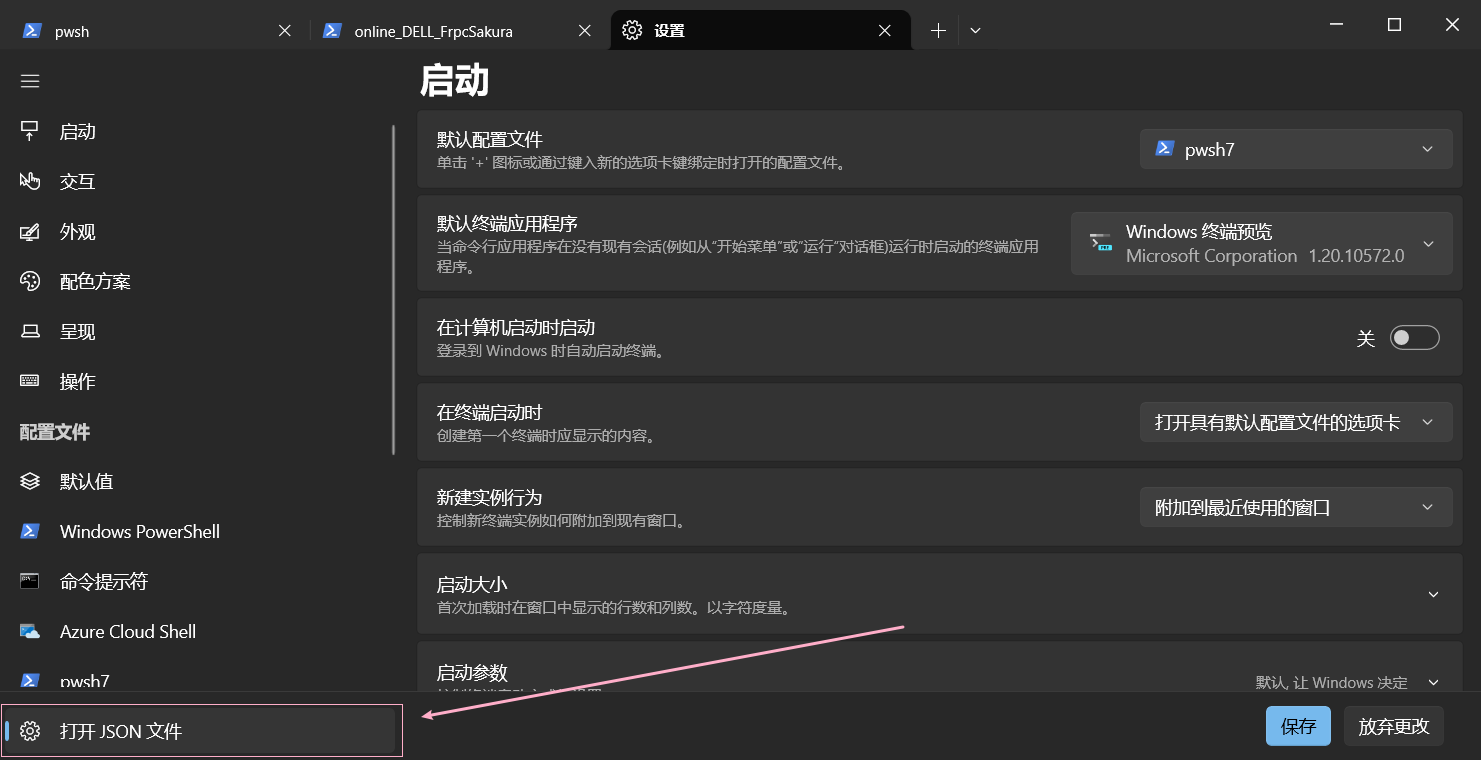
"backgroundImage": "E:\\VSWallPaper\\VS\u80cc\u666f\u4f7f\u7528.png",
"backgroundImageAlignment": "bottomRight",
"backgroundImageOpacity": 0.73,
"backgroundImageStretchMode": "none",
这里就是背景图显示的设置,请自行修改。背景我放在下文中,请自行获取到本地,以便于让自己每天有个好心情。**[**都看到这里了,**别忘了点赞啊] **……
这里是我个人的Window Terminal的json文件,其中很多是绝对路径,如果要使用请先修改。如背景图,pwsh的启动路径等等…
{
"$help": "https://aka.ms/terminal-documentation",
"$schema": "https://aka.ms/terminal-profiles-schema-preview",
"actions":
[
{
"command":
{
"action": "copy",
"singleLine": false
},
"keys": "ctrl+c"
},
{
"command": "paste",
"keys": "ctrl+v"
},
{
"command": "find",
"keys": "ctrl+shift+f"
},
{
"command":
{
"action": "splitPane",
"split": "auto",
"splitMode": "duplicate"
},
"keys": "alt+shift+d"
}
],
"copyFormatting": "none",
"copyOnSelect": false,
"defaultProfile": "{51a1d3c2-4ee8-4a49-b09b-0e4f8c4cf2bd}",
"newTabMenu":
[
{
"type": "remainingProfiles"
}
],
"profiles":
{
"defaults":
{
"backgroundImage": "E:\\VSWallPaper\\VS\u80cc\u666f\u4f7f\u7528.png",
"backgroundImageAlignment": "bottomRight",
"backgroundImageOpacity": 0.73,
"backgroundImageStretchMode": "none",
"colorScheme": "Solarized Dark",
"elevate": false,
"font":
{
"face": "JetBrainsMono Nerd Font"
},
"suppressApplicationTitle": true
},
"list":
[
{
"commandline": "%SystemRoot%\\System32\\WindowsPowerShell\\v1.0\\powershell.exe",
"guid": "{61c54bbd-c2c6-5271-96e7-009a87ff44bf}",
"hidden": false,
"name": "Windows PowerShell"
},
{
"commandline": "%SystemRoot%\\System32\\cmd.exe",
"guid": "{0caa0dad-35be-5f56-a8ff-afceeeaa6101}",
"hidden": false,
"name": "\u547d\u4ee4\u63d0\u793a\u7b26"
},
{
"guid": "{b453ae62-4e3d-5e58-b989-0a998ec441b8}",
"hidden": false,
"name": "Azure Cloud Shell",
"source": "Windows.Terminal.Azure"
},
{
"altGrAliasing": true,
"antialiasingMode": "grayscale",
"closeOnExit": "automatic",
"colorScheme": "Solarized Dark",
"commandline": "%pwsh7%\\pwsh.exe",
"cursorShape": "bar",
"font":
{
"face": "JetBrainsMonoNL Nerd Font Propo",
"size": 12.0
},
"guid": "{51a1d3c2-4ee8-4a49-b09b-0e4f8c4cf2bd}",
"hidden": false,
"historySize": 9001,
"icon": "ms-appx:///ProfileIcons/{61c54bbd-c2c6-5271-96e7-009a87ff44bf}.png",
"name": "pwsh7",
"padding": "8, 8, 8, 8",
"snapOnInput": true,
"startingDirectory": "%USERPROFILE%",
"tabTitle": "pwsh",
"useAcrylic": false
},
{
"guid": "{2a9350cf-37b9-5bfa-b5b3-564b3864eb96}",
"hidden": false,
"name": "Developer Command Prompt for VS 2019",
"source": "Windows.Terminal.VisualStudio"
},
{
"guid": "{19d39df3-1eed-58d6-a707-099b09917476}",
"hidden": false,
"name": "Developer PowerShell for VS 2019",
"source": "Windows.Terminal.VisualStudio"
},
{
"altGrAliasing": true,
"antialiasingMode": "grayscale",
"closeOnExit": "automatic",
"colorScheme": "Solarized Dark",
"commandline": "%pwsh7%\\pwsh.exe -ExecutionPolicy ByPass -NoExit -Command \"ssh icml@fr1p -p 36166\"",
"cursorShape": "bar",
"font":
{
"face": "Cascadia Code",
"size": 12.0
},
"guid": "{f92f3e12-e2ac-4cd9-b054-8a5e56b1446b}",
"hidden": false,
"historySize": 9001,
"icon": "ms-appx:///ProfileIcons/{61c54bbd-c2c6-5271-96e7-009a87ff44bf}.png",
"name": "online_DELL_FrpcSakura",
"padding": "8, 8, 8, 8",
"snapOnInput": true,
"startingDirectory": "%USERPROFILE%",
"tabTitle": "online_DELL_FrpcSakura",
"useAcrylic": false
},
{
"altGrAliasing": true,
"antialiasingMode": "grayscale",
"closeOnExit": "automatic",
"colorScheme": "Solarized Dark",
"commandline": "%pwsh7%\\pwsh.exe -ExecutionPolicy ByPass -NoExit -Command \"ssh icml@ganzhou-eb7c5293c01.shop -p 53919\"",
"cursorShape": "bar",
"font":
{
"face": "Cascadia Code",
"size": 12.0
},
"guid": "{d2e40cc6-4b49-48dd-851c-29a6917059bc}",
"hidden": false,
"historySize": 9001,
"icon": "ms-appx:///ProfileIcons/{61c54bbd-c2c6-5271-96e7-009a87ff44bf}.png",
"name": "online_DELL_FrpcOpen",
"padding": "8, 8, 8, 8",
"snapOnInput": true,
"startingDirectory": "%USERPROFILE%",
"tabTitle": "online_DELL_FrpcOpen",
"useAcrylic": false
},
{
"altGrAliasing": true,
"antialiasingMode": "grayscale",
"closeOnExit": "automatic",
"colorScheme": "Solarized Dark",
"commandline": "%pwsh7%\\pwsh.exe -ExecutionPolicy ByPass -NoExit -Command \"ssh grozta@fr1bus.top -p 36777\"",
"cursorShape": "bar",
"font":
{
"face": "Cascadia Code",
"size": 12.0
},
"guid": "{ba0d2d74-61aa-4754-9097-a483ad39c491}",
"hidden": false,
"historySize": 9001,
"icon": "ms-appx:///ProfileIcons/{61c54bbd-c2c6-5271-96e7-009a87ff44bf}.png",
"name": "online_ONDA_FrpcSakura",
"padding": "8, 8, 8, 8",
"snapOnInput": true,
"startingDirectory": "%USERPROFILE%",
"tabTitle": "online_ONDA_FrpcSakura",
"useAcrylic": false
},
{
"altGrAliasing": true,
"antialiasingMode": "grayscale",
"closeOnExit": "automatic",
"colorScheme": "Solarized Dark",
"commandline": "%pwsh7%\\pwsh.exe -ExecutionPolicy ByPass -NoExit -Command \"ssh grozta@ga17c59a5.of-7af93c01.shop -p 53215\"",
"cursorShape": "bar",
"font":
{
"face": "Cascadia Code",
"size": 12.0
},
"guid": "{42e91b42-dcb1-466c-b6e6-8e8276c437b2}",
"hidden": false,
"historySize": 9001,
"icon": "ms-appx:///ProfileIcons/{61c54bbd-c2c6-5271-96e7-009a87ff44bf}.png",
"name": "online_ONDA_FrpcOpen",
"padding": "8, 8, 8, 8",
"snapOnInput": true,
"startingDirectory": "%USERPROFILE%",
"tabTitle": "online_ONDA_FrpcOpen",
"useAcrylic": false
}
]
},
"schemes":
[
{
"background": "#0C0C0C",
"black": "#0C0C0C",
"blue": "#0037DA",
"brightBlack": "#767676",
"brightBlue": "#3B78FF",
"brightCyan": "#61D6D6",
"brightGreen": "#16C60C",
"brightPurple": "#B4009E",
"brightRed": "#E74856",
"brightWhite": "#F2F2F2",
"brightYellow": "#F9F1A5",
"cursorColor": "#FFFFFF",
"cyan": "#3A96DD",
"foreground": "#CCCCCC",
"green": "#13A10E",
"name": "Campbell",
"purple": "#881798",
"red": "#C50F1F",
"selectionBackground": "#FFFFFF",
"white": "#CCCCCC",
"yellow": "#C19C00"
},
{
"background": "#012456",
"black": "#0C0C0C",
"blue": "#0037DA",
"brightBlack": "#767676",
"brightBlue": "#3B78FF",
"brightCyan": "#61D6D6",
"brightGreen": "#16C60C",
"brightPurple": "#B4009E",
"brightRed": "#E74856",
"brightWhite": "#F2F2F2",
"brightYellow": "#F9F1A5",
"cursorColor": "#FFFFFF",
"cyan": "#3A96DD",
"foreground": "#CCCCCC",
"green": "#13A10E",
"name": "Campbell Powershell",
"purple": "#881798",
"red": "#C50F1F",
"selectionBackground": "#FFFFFF",
"white": "#CCCCCC",
"yellow": "#C19C00"
},
{
"background": "#282C34",
"black": "#282C34",
"blue": "#61AFEF",
"brightBlack": "#5A6374",
"brightBlue": "#61AFEF",
"brightCyan": "#56B6C2",
"brightGreen": "#98C379",
"brightPurple": "#C678DD",
"brightRed": "#E06C75",
"brightWhite": "#DCDFE4",
"brightYellow": "#E5C07B",
"cursorColor": "#FFFFFF",
"cyan": "#56B6C2",
"foreground": "#DCDFE4",
"green": "#98C379",
"name": "One Half Dark",
"purple": "#C678DD",
"red": "#E06C75",
"selectionBackground": "#FFFFFF",
"white": "#DCDFE4",
"yellow": "#E5C07B"
},
{
"background": "#FAFAFA",
"black": "#383A42",
"blue": "#0184BC",
"brightBlack": "#4F525D",
"brightBlue": "#61AFEF",
"brightCyan": "#56B5C1",
"brightGreen": "#98C379",
"brightPurple": "#C577DD",
"brightRed": "#DF6C75",
"brightWhite": "#FFFFFF",
"brightYellow": "#E4C07A",
"cursorColor": "#4F525D",
"cyan": "#0997B3",
"foreground": "#383A42",
"green": "#50A14F",
"name": "One Half Light",
"purple": "#A626A4",
"red": "#E45649",
"selectionBackground": "#4F525D",
"white": "#FAFAFA",
"yellow": "#C18301"
},
{
"background": "#002B36",
"black": "#002B36",
"blue": "#268BD2",
"brightBlack": "#073642",
"brightBlue": "#839496",
"brightCyan": "#93A1A1",
"brightGreen": "#586E75",
"brightPurple": "#6C71C4",
"brightRed": "#CB4B16",
"brightWhite": "#FDF6E3",
"brightYellow": "#657B83",
"cursorColor": "#FFFFFF",
"cyan": "#2AA198",
"foreground": "#839496",
"green": "#859900",
"name": "Solarized Dark",
"purple": "#D33682",
"red": "#DC322F",
"selectionBackground": "#FFFFFF",
"white": "#EEE8D5",
"yellow": "#B58900"
},
{
"background": "#FDF6E3",
"black": "#002B36",
"blue": "#268BD2",
"brightBlack": "#073642",
"brightBlue": "#839496",
"brightCyan": "#93A1A1",
"brightGreen": "#586E75",
"brightPurple": "#6C71C4",
"brightRed": "#CB4B16",
"brightWhite": "#FDF6E3",
"brightYellow": "#657B83",
"cursorColor": "#002B36",
"cyan": "#2AA198",
"foreground": "#657B83",
"green": "#859900",
"name": "Solarized Light",
"purple": "#D33682",
"red": "#DC322F",
"selectionBackground": "#073642",
"white": "#EEE8D5",
"yellow": "#B58900"
},
{
"background": "#000000",
"black": "#000000",
"blue": "#3465A4",
"brightBlack": "#555753",
"brightBlue": "#729FCF",
"brightCyan": "#34E2E2",
"brightGreen": "#8AE234",
"brightPurple": "#AD7FA8",
"brightRed": "#EF2929",
"brightWhite": "#EEEEEC",
"brightYellow": "#FCE94F",
"cursorColor": "#FFFFFF",
"cyan": "#06989A",
"foreground": "#D3D7CF",
"green": "#4E9A06",
"name": "Tango Dark",
"purple": "#75507B",
"red": "#CC0000",
"selectionBackground": "#FFFFFF",
"white": "#D3D7CF",
"yellow": "#C4A000"
},
{
"background": "#FFFFFF",
"black": "#000000",
"blue": "#3465A4",
"brightBlack": "#555753",
"brightBlue": "#729FCF",
"brightCyan": "#34E2E2",
"brightGreen": "#8AE234",
"brightPurple": "#AD7FA8",
"brightRed": "#EF2929",
"brightWhite": "#EEEEEC",
"brightYellow": "#FCE94F",
"cursorColor": "#000000",
"cyan": "#06989A",
"foreground": "#555753",
"green": "#4E9A06",
"name": "Tango Light",
"purple": "#75507B",
"red": "#CC0000",
"selectionBackground": "#555753",
"white": "#D3D7CF",
"yellow": "#C4A000"
},
{
"background": "#000000",
"black": "#000000",
"blue": "#000080",
"brightBlack": "#808080",
"brightBlue": "#0000FF",
"brightCyan": "#00FFFF",
"brightGreen": "#00FF00",
"brightPurple": "#FF00FF",
"brightRed": "#FF0000",
"brightWhite": "#FFFFFF",
"brightYellow": "#FFFF00",
"cursorColor": "#FFFFFF",
"cyan": "#008080",
"foreground": "#C0C0C0",
"green": "#008000",
"name": "Vintage",
"purple": "#800080",
"red": "#800000",
"selectionBackground": "#FFFFFF",
"white": "#C0C0C0",
"yellow": "#808000"
}
],
"themes": [],
"windowingBehavior": "useAnyExisting"
}
Window Terminal上的背景图

**[**都看到这里了,**别忘了点赞啊] **
最终预览
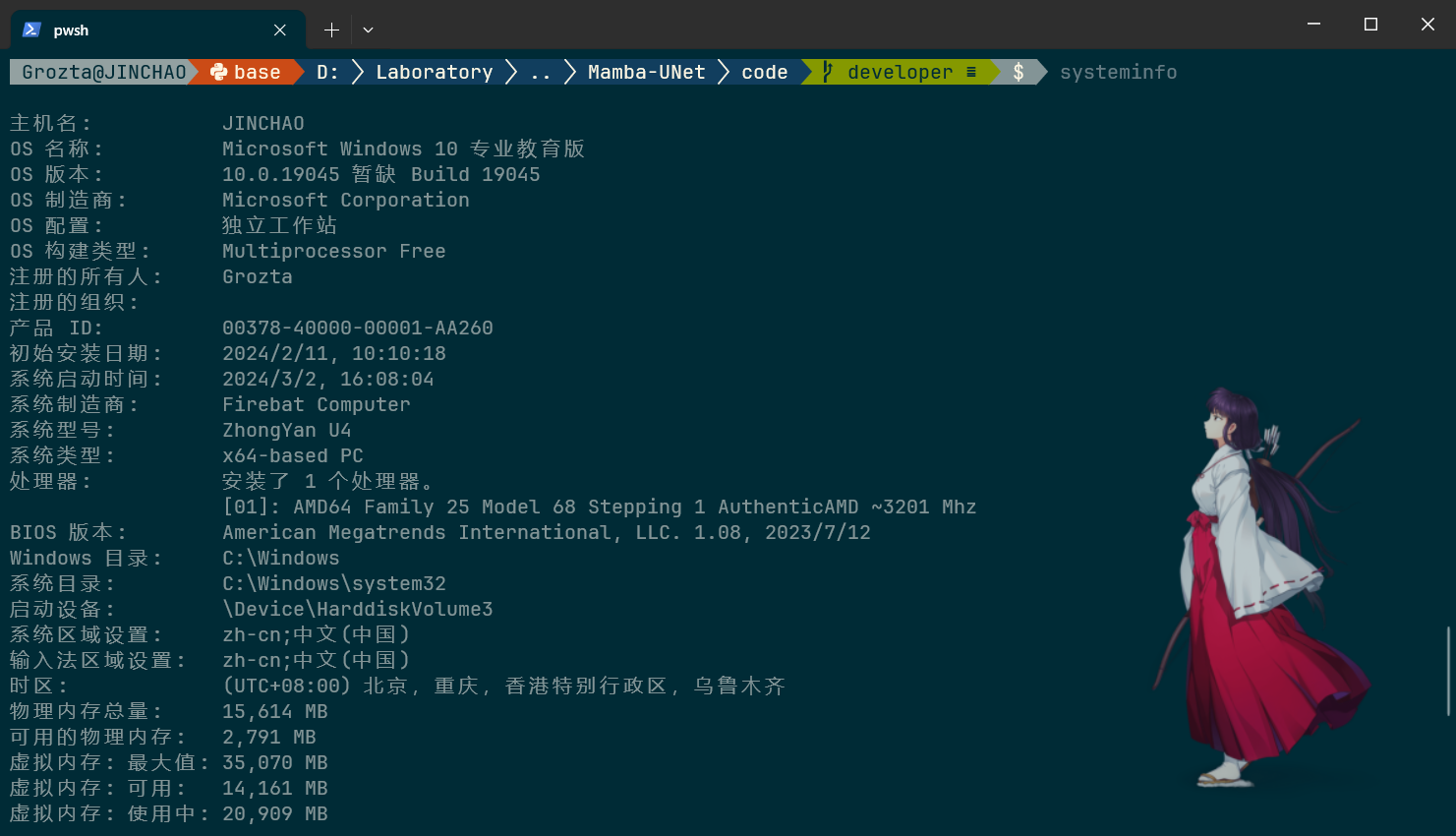
Terminal中进行ssh快捷登录,从而代替Xshell
思路
想要在Terminal中实现ssh快捷链接,就是需要再pwsh中引导ssh工作,也就是说只要把启动命令中加入ssh登录语句就可以实现在Terminal中进行ssh,从而代替Xshell
ssh grozta@192.168.199.128 就是我们通常使用的ssh登录语句
在conda的启动快捷方式中,它的启动命令是
pwsh.exe -ExecutionPolicy ByPass -NoExit -Command "&'D:\code\miniconda\shell\condabin\conda-hook'"
所以我们想要快速启动ssh进行远程链接,只需要把-Command 后的参数替换成ssh登录语句就可以了
方法
因此我们只需要新建一个配置文件,要从前面的我们pwsh配置中复制一份,命令行修改为
%PSHOME%\pwsh.exe -ExecutionPolicy ByPass -NoExit -Command "ssh grozta@192.168.199.128"
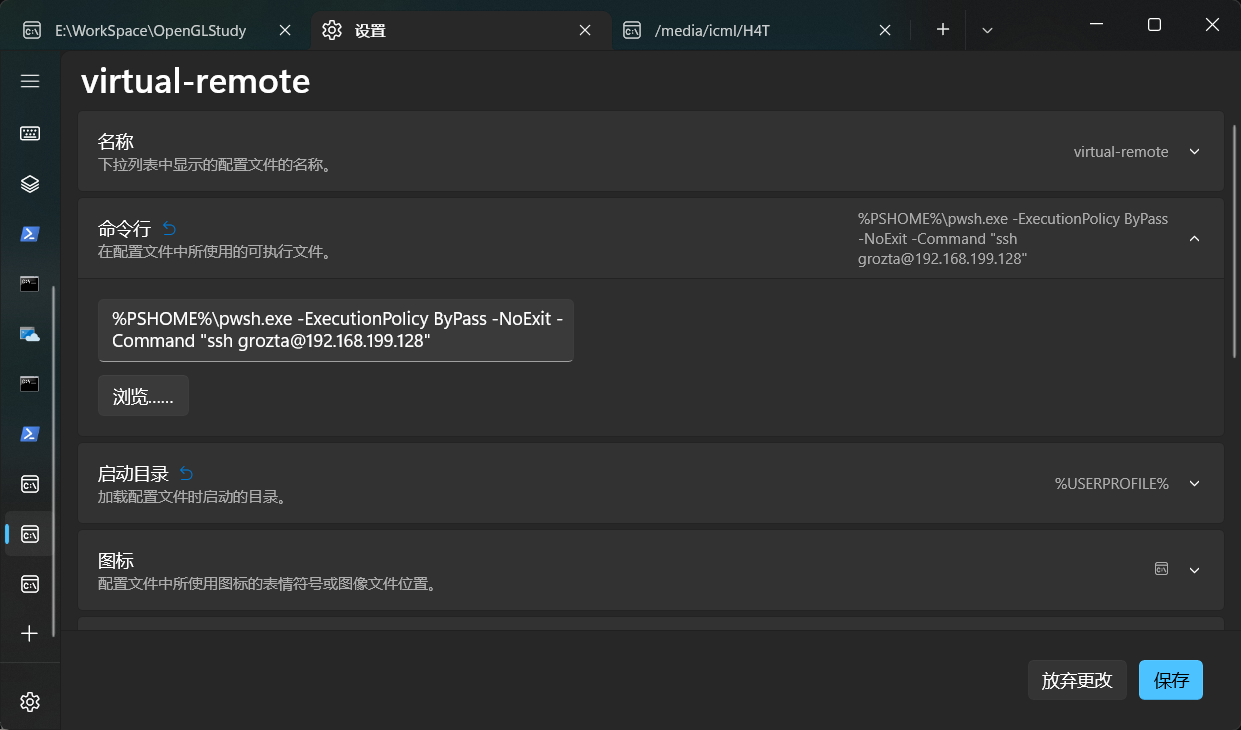
这里的配置,在上述的Windows Terminal的json文件中有具体的写入,保证一定能用。
预览
然后我们开启新的标签,输入密码
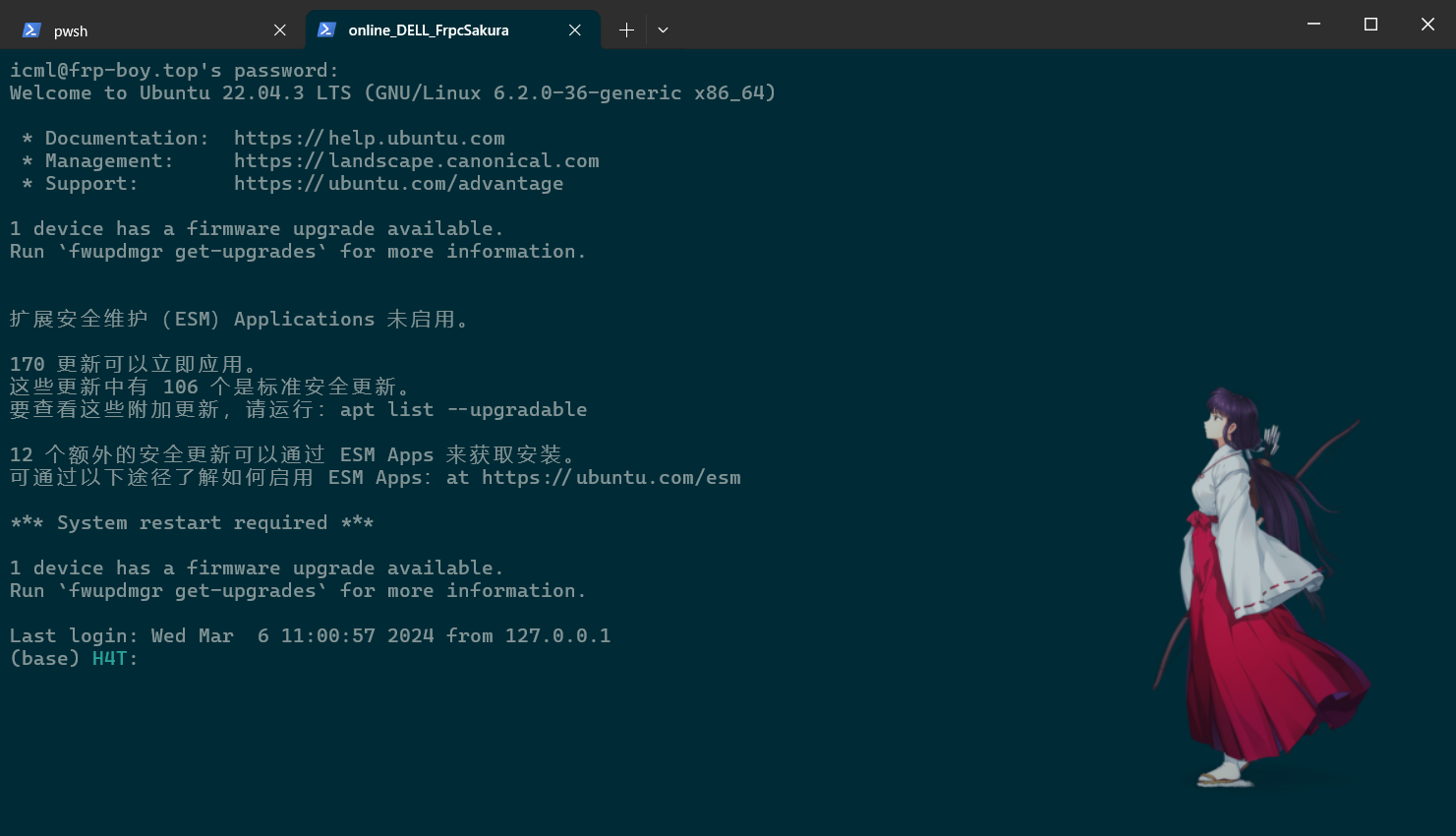
参考
打造好用的PowerShell媲美oh-my-zsh | Exploring
给 PowerShell 带来 zsh 的体验
Nerd Fonts - Iconic font aggregator, glyphs/icons collection, & fonts patcher 单独的字体下载给Terminal
Windows Terminal 终端个性化设置指南_windows terminal配色-CSDN博客






















 3162
3162











 被折叠的 条评论
为什么被折叠?
被折叠的 条评论
为什么被折叠?








